Качване на WordPress шаблон (тема) в сайта
Създайте своя сайт!
Качване на WordPress шаблон (тема) в сайта
Така че имаме шаблон. Сега трябва по някакъв начин да го качим на сайта. Този бизнес е доста лесен, процесът на качване на файлове с теми (или архиви) на сайта е почти винаги един и същ. Понякога има нетипичен процес, особено при добавките, но винаги ще говоря за това отделно.
Да започнем от самото начало. Когато изтегляте шаблон от някой сайт, опитайте се да запазите описанието, което е дадено на този шаблон.
За тези, които не знаят как да направят това, прочетете статията "Как да копирате уеб страница".
Препоръчвам да създадете папка „Шаблони“ някъде на вашия компютър. Отворете го и вътре създайте друга папка с името на избрания шаблон. В тази втора папка и поставете всичко, свързано с шаблона. За целта го отворете, създайте лист в Word – щракнете върху празно място с ДЕСНАТА мишка и изберете „Създаване“ и след това „Документ на Microsoft Word“. Веднага назовете нещо, например „Описание на шаблона“. Поставете копираното описание там.
В същата папка трябва да прехвърлите изтегления темплейт под формата на zip архив (важно е той да е под формата на zip архив, защото има и друг начин за качване на шаблони в сайта, а именно във формат zip архив). Ако трябва да добавите още материали там, например някои обяснителни статии, добавете ги, тогава тази прогноза ще ви зарадва. Кога е "по-късно"? След това - това ще бъде много скоро: в крайна сметка можете да изтеглите много шаблони и, уверявам ви, че много скоро ще забравите - кой шаблон за какво е необходим, какви функции има и т.н.
И така, нека обобщим накратко. Трябва да имате папка "Templates", в която има подпапки с имената на шаблоните, а те от своя страна съдържат самите шаблони ипомощен материал за него. Сега сме готови да прехвърлим шаблона на сайта.
Можете да имате няколко (и дори много) шаблона и можете да ги качите всички наведнъж (но на свой ред!) на сайта и след това да изберете кой ви подхожда най-добре. WordPress ви позволява да имате няколко шаблона на вашия сайт наведнъж и можете просто да превключвате между тях.
Започваме процеса на качване на шаблона на сайта. Може да се направи:
1. като използвате вашия FTP клиент
2. използване на FTP клиента на хостинг компанията,
3. използване на самия WordPress.
Ще разгледам само първия вариант - използването на нашия FTP клиент (например Total Commander), за да можете ясно да разберете къде и какво имате.
Понякога има моменти, когато след активиране на шаблон вашият сайт спира да отговаря на някои команди, изобщо не се отваря. И за да премахнете тази грешка, трябва да изтриете този лош шаблон, но как ще го направите, ако не можете да влезете в админ панела? Използване само на FTP клиент. Срещал съм тези шаблони няколко пъти.
Отваряме FTP клиента и намираме нашата папка "Шаблони", щракнете двукратно върху нея с мишката, тя се отваря, вътре има папка с името на файла - k_i_s. Вижте, Фигура 1 показва точно къде се намира папката с шаблони на моя компютър (показано със стрелката): C устройство - Потребители - потребител - папка WordPress - папка шаблони - папка k_i_s. Превключваме към втората половина на Total Commander (просто щракнете - веднъж - в дясното поле) и се свържете със сървъра. Тази снимка ще се отвори:
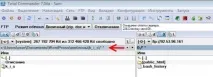
Сега трябва да намерим къде точно трябва да качим нашия шаблон. Всички шаблони в WordPress са винаги на едно и също място – директория (папка) [themes]. За да го намерите щракнете два пъти върху папката [public_html], тя ще се отвори и ще видитемного папки и файлове, включително вече познатия файл wp-config.php. Не забравяйте, че сега сте в основната директория (root) на сайта, много често ще отговаряте на изискването да поставите нещо в root на сайта.
Сред папките (и вече разбрахте, че папките са показани с жълт символ и името му е оградено в квадратни скоби) намерете папката [wp-content], щракнете двукратно върху нея и вътре ще видите желаната папка [themes]
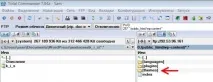
Всички ваши шаблони са в него. Кликнете два пъти върху него и влезте вътре:
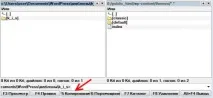
Папката съдържа два шаблона, които се доставят с WordPress по подразбиране. Преместете се на лявата страна. Щракнете двукратно върху архива с шаблона k_i_s (и фактът, че това е архив, може да се види, ако сравните Фиг. 2 и Фиг. 3. На втората фигура - виждате - има синя точка около папката - това е символът на архива). Ще разархивирате архива и вътре ще има папка със същото име. Трябва да го качим на сървъра.
Едно (!) кликване върху него, то ще бъде подчертано с тънки сини линии (за съжаление това не се вижда на екранната снимка). След това натиснете бутона "F5 Копиране", ще се появи прозорецът "Изтегляне":
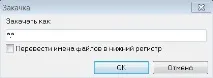
Чувствайте се свободни да щракнете върху OK. Ще се отвори нов прозорец, където всичко бързо ще мига и ще се промени - папката с шаблона се качва на сървъра.
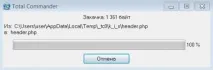
И след кратко време ще видите, че папката с шаблона е качена на сайта.
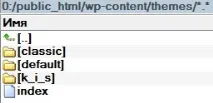
Сега трябва да активираме този шаблон, ще говорим за това в друга статия.